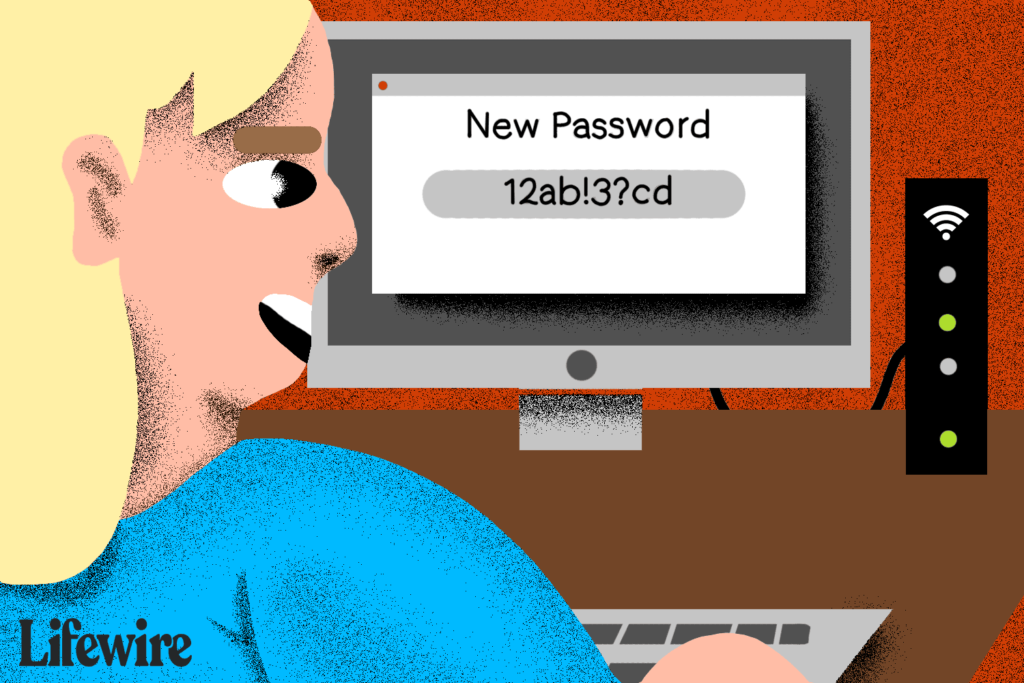
Co je třeba vědět
- V prohlížeči přejděte na administrativní konzolu routeru. Po výzvě zadejte výchozí heslo.
- Vyhledejte nastavení hesla nebo podobné pole. Zadejte nové heslo a uložte jej.
- Chcete-li změnit heslo, přejděte na web routeru, kde najdete postup nebo umístění nastavení. To se liší v závislosti na značce routeru.
Tento článek vysvětluje, jak změnit výchozí heslo správce bezdrátového směrovače. To platí obecně pro všechny směrovače.
Jak změnit výchozí heslo routeru
Hackeři pronikají do bezdrátových sítí již dlouhou dobu, ale pokud jste nikdy nezměnili heslo správce bezdrátového routeru z jeho výchozí hodnoty, nemusí hackovat vaše bezdrátové sítě. Hacker musí pouze vyhledat výchozí heslo a přihlásit se. Chcete-li změnit výchozí heslo, otevřete administrativní konzolu ve webovém prohlížeči, zadejte výchozí heslo routeru a vyhledejte heslo označené polem nebo něco podobného. Pokyny se liší podle značky a modelu routeru.
Kde najdete výchozí heslo routeru
Chcete-li jej změnit, musíte znát výchozí heslo. Pokud jste si to při nastavování routeru nezapsali, najdete jej v dokumentaci dodané s routerem nebo na webu výrobce. Podívejte se na seznamy výchozích hesel pro směrovače Linksys, Cisco, D-Link, NETGEAR a Belkin, pokud potřebujete pomoc s vyhledáním pověření pro váš směrovač.
Jak resetovat router, pokud si nepamatujete heslo
Pokud jste změnili heslo, ale nevíte, co to je, a nejedná se o výchozí hodnotu pro váš model, musíte obnovit tovární nastavení a obnovit výchozí nastavení. Následující kroky jsou obecné. Po spuštění vymaže všechna nastavení konfigurace vašeho routeru a nastaví je zpět na výchozí tovární výchozí nastavení. Po provedení tohoto kroku musíte změnit všechna nastavení routeru, například SSID bezdrátové sítě, heslo, nastavení šifrování atd. Mnoho nových routerů poskytuje aplikaci pro připojení přes Wi-Fi. Není vyžadován žádný ethernetový kabel, IP adresa ani heslo. Pokud máte takový nový směrovač, můžete aplikaci pravděpodobně znovu spárovat se směrovačem naskenováním kódu na směrovači. Samozřejmě, že zkoumání postupu od výrobce je moudré.
-
Stiskněte a podržte resetovací tlačítko na zadní straně bezdrátového směrovače. Pravděpodobně budete muset podržet resetovací tlačítko od 10 do 30 sekund, v závislosti na vaší značce routeru. Pokud jej podržíte příliš krátkou dobu, router se jednoduše restartuje, router se neobnoví, takže se vrátí zpět na výchozí tovární nastavení. U některých směrovačů může být nutné stisknout tlačítko nebo připínáček, pokud je tlačítko zapuštěné uvnitř směrovače.
-
Připojte počítač k jednomu z ethernetových portů routeru. Většina směrovačů nabízí stránku správce přístupnou k prohlížeči, ke které se musíte přihlásit, abyste měli přístup k nastavení konfigurace routeru. Některé směrovače deaktivují správu prostřednictvím bezdrátového připojení, proto se připojte k routeru pomocí ethernetového kabelu – a nepřipojujte se k portu routeru, který říká WAN nebo Internet—Před pokusem o přístup na konfigurační stránku routeru.
-
Do adresního řádku prohlížeče zadejte IP adresu administračního rozhraní vašeho routeru. Většina routerů má to, co se nazývá a nevyměnitelná interní IP adresa, například 192.168.1.1 nebo 10.0.0.1. K této interní adrese nelze získat přístup z internetu, ale pokud se k ní přistupuje ze sítě, připojí se přímo k routeru. Některé standardní adresy zahrnují:
- Jablko: 10.0.1.1
- ASUS: 192.168.1.1
- Belkin: 192.168.1.1 nebo 192.168.2.1
- Buvol: 192.168.11.1
- DLink: 192.168.0.1 nebo 10.0.0.1
- Linksys: 192.168.1.1 nebo 192.168.0.1
- Netgear: 192.168.0.1 nebo 192.168.0.227
Možná budete muset nahlédnout do příručky konkrétního routeru, kde najdete správnou adresu, nebo zkontrolovat web, jako je RouterIPaddress.com.
-
Zadejte výchozí přihlašovací jméno správce a výchozí heslo správce. Vyhledejte výchozí jméno správce a heslo pro konkrétní směrovač kontrolou webových stránek výrobce nebo hledáním nálepky na boční nebo dolní části směrovače. V mnoha případech je přihlašovací jméno admin a heslo je prázdné – proto je změna hesla tak zásadním bezpečnostním požadavkem.
-
Změňte heslo správce routeru. Pokyny se liší podle výrobce routeru, ale obecně se podívejte na stránku nastavení zabezpečení. Změňte přihlašovací údaje správce. Pokud můžete, změňte uživatelské jméno. Když resetujete heslo, zadejte silné komplexní heslo.
Hesla routeru vs. síťová hesla
Heslo správce vašeho routeru není stejné jako heslo pro přístup k vaší Wi-Fi. Ve skutečnosti byste měli ne používat stejné heslo pro oba účely. 1:22